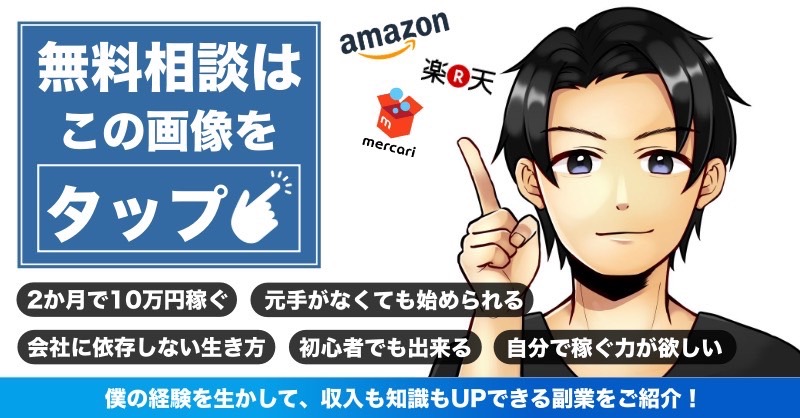Amazonを利用していると表記が急に英語になってしまう事があります。
英語表記ですと商品を検索する時はもちろん、タイトルだったり説明文が分からないので商品の購入が困難になります。
パソコンでAmazonを利用した時だけではなく、スマホから利用した時や公式アプリを利用した時も英語表記になってしまう事があります。
はぜ急に英語表記になってしまうのでしょうか。
また英語表記になってしまった時はどうやって日本語に戻せばよいのでしょうか。
ここでは英語表記になってしまった時に日本語表記に戻す方法について紹介します。
Amazon英語になる表記が直らない
Amazonを利用していると英語表記になってしまう事がありますが、なぜ英語表記になってしまうのでしょうか。
まずは英語表記になってしまう原因について紹介したいと思います。
ここで紹介する内容は下記の通りです。
- 英語表記になってしまう原因とは
- Amazonアカウントのデバイス言語設定
- Amazon側の不具合?
それでは詳しく解説していきます。
英語表記になってしまう原因とは
英語表記に変わってしまう一番多い理由は「Amazon.com」にアクセスしてしまう事です。
Amazon.comとは海外のAmazonサイトの事です。
URLを確認すると日本のAmazonの場合には「language=ja_JP」という表記があります。
JPと記載があるので、日本語設定で開いているという事になります。
これが日本以外のAmazonだと「language=en_US」となっていたりしており、他の国のAmazonにアクセスしている事になります。
珍しい商品を検索したり、日本では販売されていない商品を検索したりすると海外のAmazonにアクセスしてしまう可能性がります。
この時に海外のAmazonにアクセスしそのまま英語表記になってしまうというのが多くの原因です。
Amazonアカウントのデバイス言語設定
続いて考えられる原因は言語設定です。
基本的にこの部分を触れる事はありませんが、言語設定が日本以外になっていると日本語表記以外の文字で表示されます。
またこの言語設定が日本語以外になっていると、Amazonに関連するサービス全般に適用されてしまいます。
プライムビデオだったり、キンドルだったりも英語表記になっていたら言語設定が日本以外になっている可能性があります。
Amazon側の不具合?
そもそもAmazon側のシステムの不具合の可能性があるのでは。
と思う人もいると思いますが、システムの不具合の可能性は極めて低いです。
日本のAmazonの表記が全て英語になってしまったり、一部地域のみ英語表記になってしまったという事は行った事がありません。
やはり何かしらの設定で表記が英語になっている可能性が高いです。
Amazon表記を日本語に変更、戻す方法
それでは英語表記になってしまった場合、日本語表記に戻す方法について紹介します。
パソコン、スマホ、公式アプリとそれぞれで英語表記なる事がありますので、それぞれについて紹介していきます。
ここで紹介する内容は下記の通りです。
- パソコンでの直し方
- スマホでの直し方
- 公式アプリでの直し方
それでは詳しく解説していきます。
パソコンでの直し方
まずはパソコンでの直し方について紹介します。
表記を変更する場合はAmazonページを開きます。
Amazonのページを開いたら一番したまでスクロールします。
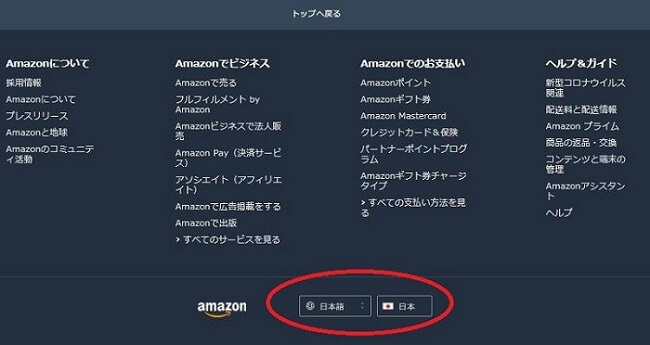
下までスクロールするとAmazonマークの横に日本語と記載されている場所があります。
英語になっている場合はここが日本語以外の表記になっているので、こちらを変更する必要があります。
言語の部分をクリックすると設定を変更する画面へと移動します。
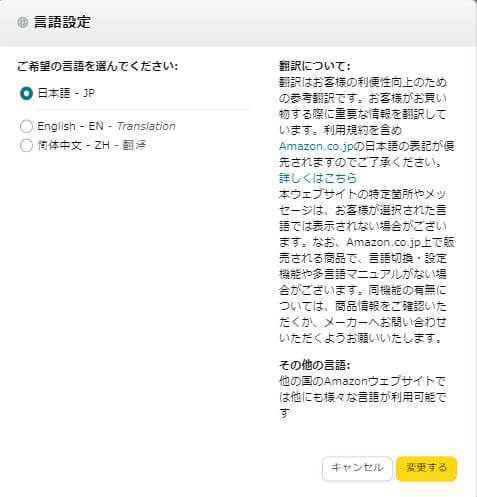
ここで変更したい言語にして右下の「変更する」ボタンをクリックすれば変更は完了となります。
スマホでの直し方
スマホでAmazonの言語を直すときもパソコンと同様です。
まずはAmazonページを開き下までスクロールします。
そうすると言語を変更する画面が出てきますので、言語をクリックします。
どの言語に変更するか選択し完了させれば言語が変更されます。
公式アプリでの直し方
最後に公式アプリでの対応方法について紹介します。
公式アプリの場合は、まずトップページの左上にある「≡」をクリックします。
クリックするとプルダウンメニューが開き、メニューの中に「Settings(セッティング)」とありますのでそちらを開きます。
そうると「Country&Language」とありますので、そちらをクリックします。
その後JapaneseとありますのでJapaneseを選択すれば日本語表記に変更する事ができます。
変更後は完了ボタンを押して終了となります。
Amazon英語になる表記が直らないまとめ
Amazon英語になる表記を日本語に変更、戻す方法を紹介させて頂きました。
Amazonを利用していると英語表記になってしまう事がありますが、不具合などではありません。
多くの原因が海外サイトのAmazonを利用してそのまま英語表記になってしまうという事です。
英語表記になってしまっても簡単に日本語表記に戻せます。
ここではパソコンでの変更方法、スマホでの変更方法、公式アプリでの変更方法について紹介させて頂きました。
どの媒体でも変更は簡単ですので初心者でもすぐに対応できると思います。
またAmazonを利用しているとサクラレビューが多い商品があったりします。
購入する時にレビューを参考にする人は多いので、サクラレビューには注意が必要です。
サクラレビューを判別する方法はコチラで詳しく紹介しています。
➡Amazonレビューサクラの見分け方 知識が無くても判別できる方法